oppo手机恢复模式
关机后同时按住电源和音量减键进入恢复模式,用音量键选择“清除数据”或“重启”,按电源键确认,注意:操作前备份数据,避免丢失。
OPPO手机恢复模式详解
OPPO手机的恢复模式(Recovery Mode)是设备在系统异常或需要深度操作时的一种特殊启动模式,通过恢复模式,用户可以执行系统修复、清除数据、安装更新包等操作,从而解决手机无法正常启动或运行的故障,以下将详细介绍OPPO手机恢复模式的功能、操作步骤以及常见问题解决方案。
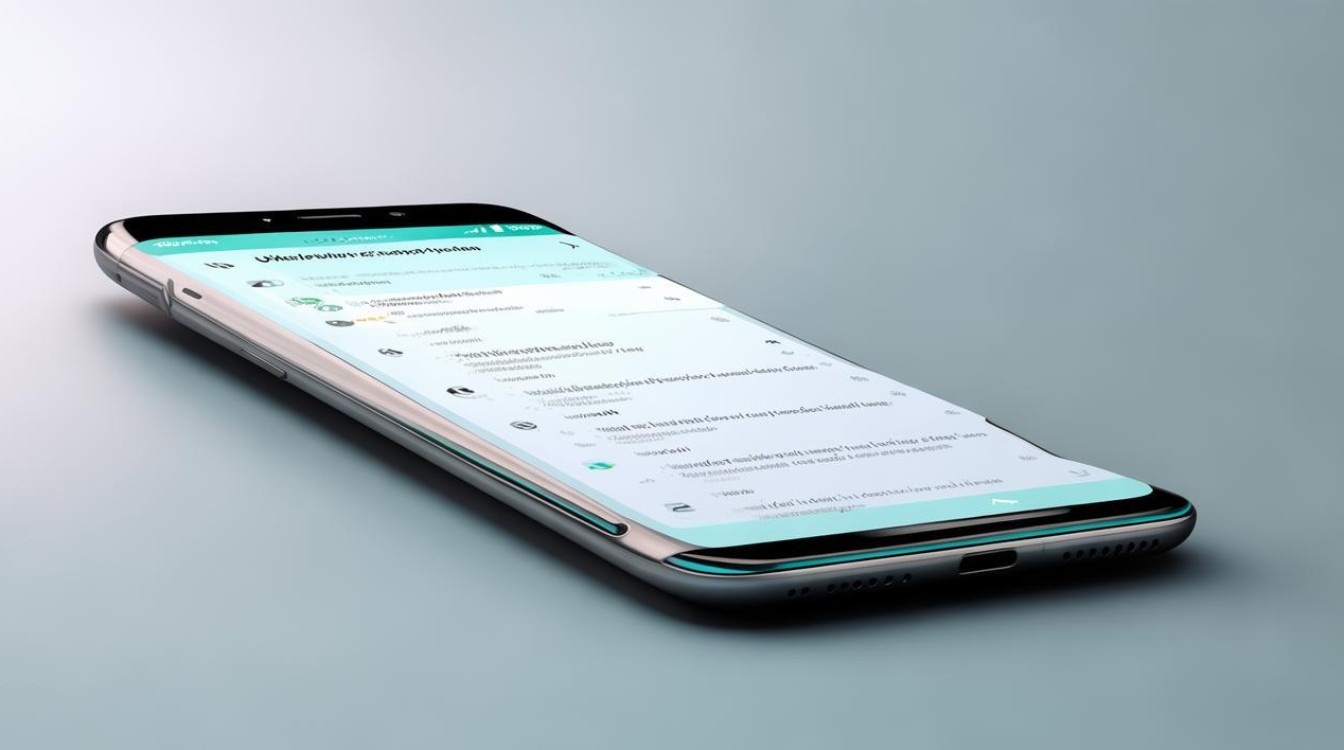
恢复模式的作用与适用场景
恢复模式的核心功能是为用户提供系统级的操作选项,适用于以下场景:
- 系统崩溃:手机因软件冲突或更新失败无法进入系统。
- 忘记密码:需要通过清除数据解除锁屏或账户密码。
- 刷机操作:手动安装官方或第三方系统更新包。
- 病毒清理:清除被恶意程序感染的系统文件。
- 恢复出厂设置:彻底删除个人数据以重置手机。
如何进入OPPO恢复模式
OPPO手机进入恢复模式的方法因型号而异,以下是常见操作方式:
方法1:通过物理按键组合
| 操作步骤 | 适用机型 |
|---|---|
| 关闭手机电源。 | 大部分OPPO机型(如Reno系列、Find系列) |
| 长按 电源键 + 音量减键(部分机型为 电源键 + 音量加键)。 | |
| 当出现OPPO标志时松开电源键,继续按住音量键直到进入恢复模式。 |
方法2:通过ADB命令(需开启USB调试)
若手机已启用开发者选项中的USB调试功能,可通过电脑执行以下命令:

adb reboot recovery
注意事项:
- 不同型号按键组合可能不同,建议通过官方支持页面查询具体操作。
- 部分机型可能需要多次尝试才能成功进入恢复模式。
恢复模式的功能选项解析
进入恢复模式后,界面通常为英文菜单,以下是常见选项的详细说明:
| 选项名称 | 功能描述 | 使用场景 |
|---|---|---|
| Reboot System Now | 退出恢复模式并重启手机。 | 完成操作后需正常启动手机。 |
| Wipe Data/Factory Reset | 清除所有用户数据(包括应用、照片、账户等),恢复出厂设置。 | 忘记密码或彻底清理手机数据时使用。 |
| Wipe Cache Partition | 清除系统缓存,解决卡顿或系统更新失败问题。 | 系统运行缓慢或升级后异常。 |
| Apply Update from ADB | 通过ADB命令从电脑安装系统更新包(需提前下载固件)。 | 手动刷机或修复系统文件。 |
| Apply Update from SD Card | 通过存储卡中的更新包进行系统升级。 | 无网络环境下的本地更新。 |
| Mount /system | 挂载系统分区(高级功能,普通用户慎用)。 | 开发者调试或修改系统文件。 |
通过恢复模式解决常见问题
系统无法启动
- 操作步骤:
- 进入恢复模式,选择 Wipe Cache Partition 清除缓存。
- 重启手机,若仍无法进入系统,尝试 Wipe Data/Factory Reset。
- 风险提示:恢复出厂设置将删除所有数据,需提前备份。
密码遗忘
- 解决方案:
- 通过恢复模式执行 Wipe Data/Factory Reset。
- 重启后重新激活手机(需登录原OPPO账户以绕过安全验证)。
手动安装系统更新
- 步骤:
- 从官网下载对应机型的固件包(格式为
.ozip)。 - 将固件包存入手机存储根目录或SD卡。
- 在恢复模式中选择 Apply Update from SD Card 并选择文件。
- 从官网下载对应机型的固件包(格式为
恢复模式操作注意事项
- 备份数据:恢复模式中的操作可能导致数据丢失,建议提前使用云服务或电脑备份。
- 电量充足:确保手机电量高于20%,避免操作过程中关机。
- 固件兼容性:仅安装官方提供的固件包,避免使用来源不明的文件。
无法进入恢复模式的解决方法
若通过按键组合无法进入恢复模式,可尝试以下方案:
- 检查按键是否损坏:音量键或电源键失灵可能导致操作失败。
- 强制重启:长按电源键10秒以上,待手机振动后重新尝试。
- 联系售后:若多次尝试无效,可能是硬件故障,需前往OPPO服务中心检测。
相关问答(FAQs)
Q1:进入恢复模式后如何退出?
A1:选择 Reboot System Now 即可正常重启手机,若界面卡死,可长按电源键10秒强制关机。
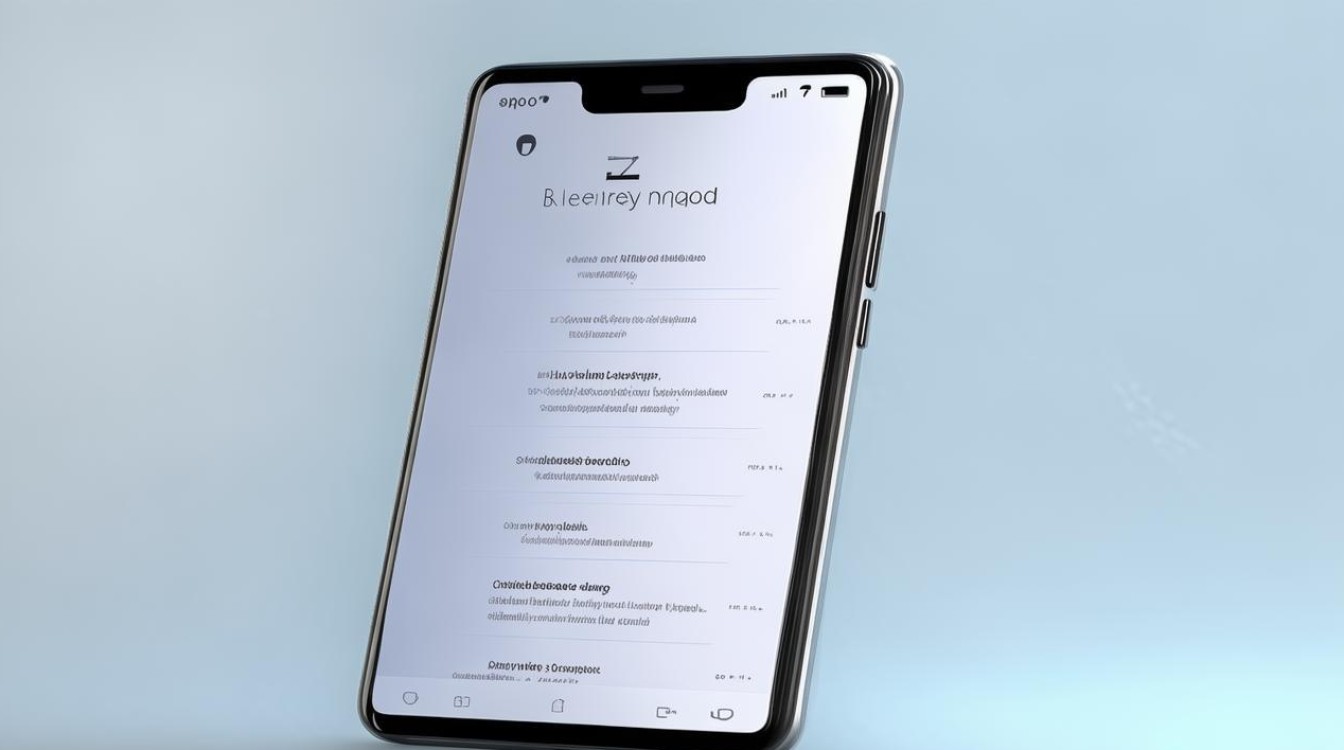
Q2:恢复出厂设置后,数据还能恢复吗?
A2:恢复出厂设置会清除手机存储中的所有数据,包括照片、应用和账户信息,若未提前备份,数据将无法直接恢复,建议使用第三方数据恢复工具(如Dr.Fone、EaseUS)尝试扫描,但成功率取决于数据是否被覆盖。
版权声明:本文由环云手机汇 - 聚焦全球新机与行业动态!发布,如需转载请注明出处。












 冀ICP备2021017634号-5
冀ICP备2021017634号-5
 冀公网安备13062802000102号
冀公网安备13062802000102号